Comment Imprimer Un Document avec Android ?
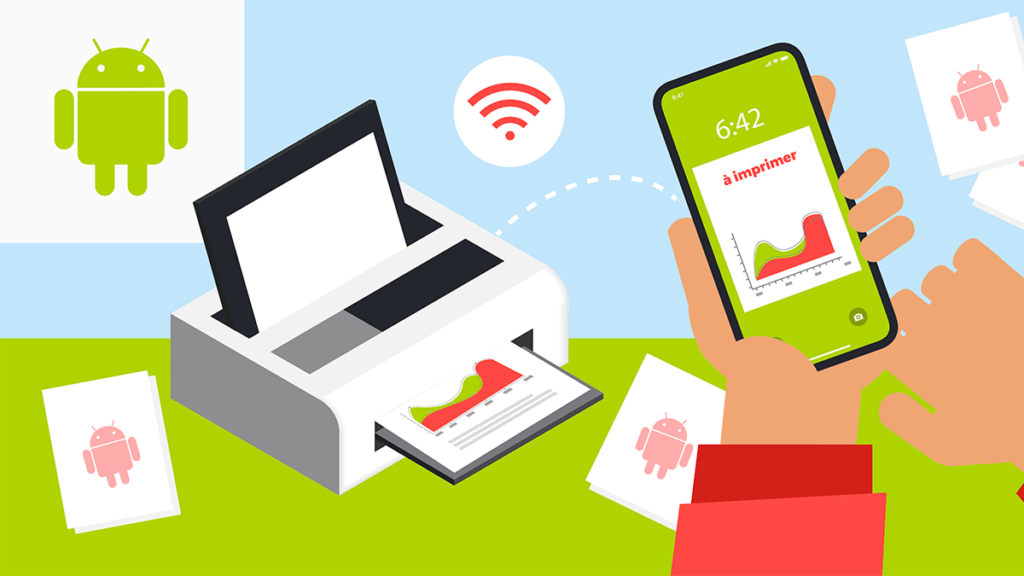
Avec le développement de la technologie, et de la connectivité, il est aujourd’hui possible et plutôt facile de connecter un smartphone Android à une imprimante afin de pouvoir imprimer un document.
Ainsi, plus besoin de nécessairement passer par un ordinateur, autrefois intermédiaire indispensable afin d’imprimer des documents.
Aujourd’hui, nous vous expliquons dans cet article comment faire pour connecter votre smartphone Android, et par la suite comment imprimer un document depuis votre téléphone.
A lire aussi :
PRÉREQUIS POUR IMPRIMER UN DOCUMENT DEPUIS SON TÉLÉPHONE ANDROID
Voici les différentes tâches à effectuer avant de pouvoir imprimer avec votre téléphone.
ASSUREZ VOUS QUE L’IMPRIMANTE POSSÈDE LE WIFI ET SOIT CONNECTÉE À VOTRE BOX
La façon la plus simple de procéder, et cela de manière durable, c’est de connecter votre imprimante à votre Wifi. Si vous venez d’acheter votre imprimante, commencez alors par là.
- Logiquement, vous aurez toutes les instructions avec l’achat de votre imprimante pour la connecter à votre ordinateur, et ainsi au Wifi.
- Lorsque cela est fait, vérifiez par votre ordinateur que l’imprimante apparaisse bien sur le réseau Wifi de chez vous.
A lire aussi :
DIFFÉRENTES FAÇONS D’IMPRIMER DES DOCUMENTS DEPUIS SON TÉLÉPHONE ANDROID
Une fois que cela est fait, vous avez déjà presque terminé. Deux options s’offrent à vous afin d’imprimer vos documents depuis votre téléphone.
- Vous pouvez choisir de télécharger l’application correspondante à la marque de votre imprimante
- Utiliser les services de Google print, et directement imprimer vos documents depuis votre Google Drive
A lire aussi :
20 meilleures commandes ADB Android et Windows utiles à connaître
IMPRIMER UN DOCUMENT À L’AIDE DE L’APPLICATION DU FABRICANT
Cette méthode convient à tout le monde, à partir du moment où l’imprimante est compatible avec l’application. De toute logique, la plupart des imprimantes d’aujourd’hui le sont, donc pas de panique.
Vous pouvez retrouver sur ce lien la plupart des applications d’imprimantes actuelles. HP, Epson, Canon…etc.

Dans un premier temps, téléchargez sur le Play-store l’application correspondante. Dans notre cas de test, nous avons une imprimante Canon, de la série PIXMA. Voici notre test.
Dans un premier temps, vous allez donc télécharger l’application, et connecter votre smartphone à l’imprimante grâce à celle ci.
- Téléchargez l’application sur le Play store
- Ouvrez l’application
- Dès que vous l’avez lancée, vous allez pouvoir effectuer une recherche d’imprimantes. Assurez vous que votre imprimante ait le Wifi connecté. Généralement, c’est représenté par un petit logo en forme d’antenne, juste à côté d’une lumière bleue.
- Lancez la recherche d’imprimante, et validez lorsque vous l’avez trouvée

Une fois que vous en êtes là, vous avez simplement à choisir « impression document », et ensuite naviguer dans votre téléphone à la recherche du document que vous souhaitez imprimer.

Selon la marque d’imprimante que vous possédez, la procédure sera un peu différente, mais le principe reste le même :
- Télécharger l’application
- Allumer le wifi sur votre imprimante
- Depuis l’application, faire une recherche d’imprimante
- Sélectionner l’imprimante, et faire le test d’impression avec un document
De toute logique, si cela ne fonctionne pas, assurez vous que votre imprimante fonctionne correctement, ait suffisamment d’encre, de papier…etc
Voilà la procédure standard pour imprimer un document depuis votre téléphone avec l’application du fabricant. Si vous utilisez les services de Google, il existe une technique encore plus rapide.
A lire aussi :
Comment installer des extensions de bureau Chrome sur Android
UTILISER GOOGLE PRINT POUR IMPRIMER UN DOCUMENT AVEC VOTRE TÉLÉPHONE
Cette méthode est encore plus rapide. Logiquement, avec votre smartphone Android, vous avez déjà accès à toutes ces fonctionnalités sans rien installer en plus.
Pour en profiter, voici comment faire :https://ddc88329301fadbc1f3c6b1aca705356.safeframe.googlesyndication.com/safeframe/1-0-38/html/container.html
- Enregistrez le document que vous souhaitez imprimer dans votre Google drive
- Ouvrez votre Google drive
- Sur le document que vous souhaitez imprimer, appuyez sur les 3 petits points horizontaux à droite du nom
- Dans les options qui apparaissent, faites défiler jusqu’à l’option « imprimer » puis appuyez dessus
- Vous allez arriver à la 3ème étape, assurez vous en haut de sélectionner la bonne imprimante, puis lorsque cela est fait, appuyez sur le symbole bleu, qui va lancer l’impression

Et voilà le travail ! Ce n’est pas plus compliqué d’imprimer des fichiers avec son téléphone. Choisissez la méthode qui convient le mieux à votre cas.
Si toutefois, vous aviez des souci d’impression, assurez vous que l’imprimante fonctionne correctement en essayant d’imprimer avec un ordinateur ou autre téléphone.
A lire aussi :
Quelles sont les versions d’Android les plus courantes sur les smartphones ?
L’ESSENTIEL POUR IMPRIMER AVEC UN TÉLÉPHONE ANDROID EN WI-FI, USB OU BLUETOOTH
Il est possible d’imprimer depuis un téléphone Android en possédant une box internet :
- Via les applications des constructeurs d’imprimantes ou de smartphone.
- À l’aide de Google Cloud Print.
Pour imprimer avec téléphone Android sans internet, il faut :
- Utiliser une imprimante compatible avec le Wi-Fi Direct.
- Se connecter en USB ou en Bluetooth
Avec les avancées technologiques qu’ont connu les smartphones ces dernières années, de plus en plus de Français ne possèdent plus, ou n’utilisent plus d’ordinateur. Pourtant, il est souvent nécessaire d’imprimer des documents, que cela soit des pièces justificatives pour constituer un dossier, des photographies, ou des billets pour un événement, par exemple.
De nombreux consommateurs ont donc besoin d’imprimer directement depuis leur téléphone Android, ou depuis une tablette. La démarche à suivre étant souvent loin d’être aisée, il est légitime de se demander comment faire pour imprimer des documents ou photos avec son terminal Android. Différentes techniques sont possibles, en passant par le Wi-Fi, le Bluetooth, ou simplement via une connexion USB. Dans cette page d’aide tout ce qu’il faut savoir afin d’imprimer via un téléphone Android.
A lire aussi :
Meilleures applications pour les malentendants et les sourds sur iOS et Android
Impression Wi-Fi depuis un téléphone Android : plusieurs solutions possibles lorsqu’on possède une box internet
Lorsque l’on souhaite imprimer un document depuis son téléphone portable Android, que cela soit un Samsung, Huawei ou Sony par exemple, la solution la plus évidente est évidemment de passer par le Wi-Fi. De nos jours, la plupart des imprimantes se montrent compatibles avec cette technologie sans fil, et il est donc plutôt aisé d’employer cette solution, lorsqu’elle est possible. Pour utiliser cette technologie, il est toutefois nécessaire de posséder une box internet.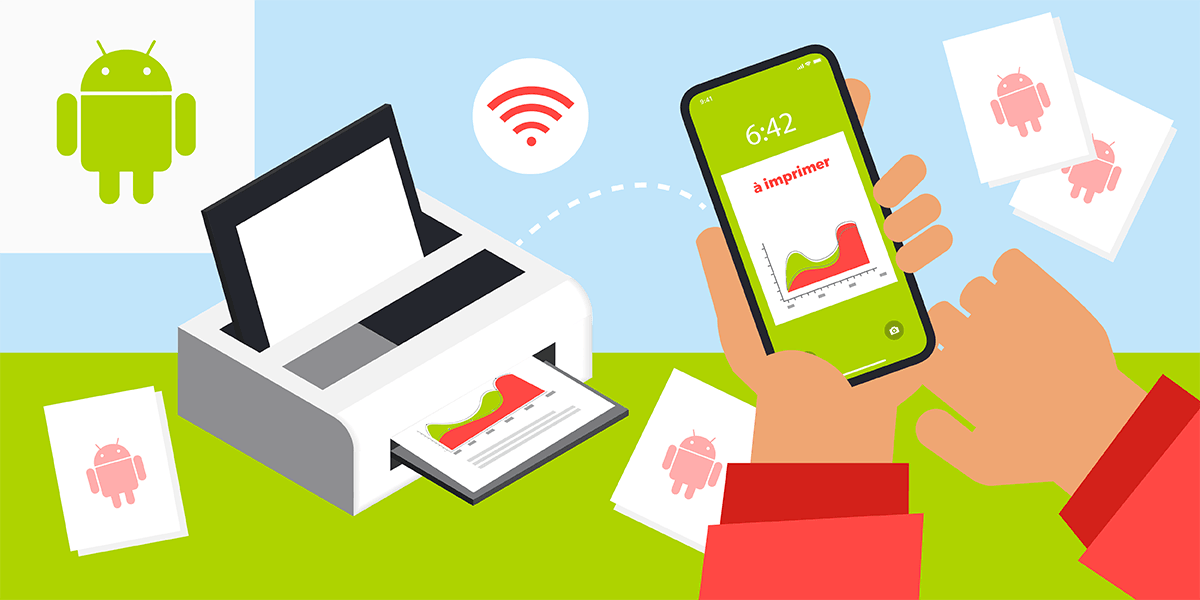
Il est possible d’imprimer via Wi-Fi depuis Android.
Comment imprimer depuis un téléphone Android en utilisant le Wi-Fi ?
Il est relativement simple d‘utiliser le Wi-Fi afin de réaliser des impressions avec son téléphone Android. Pour cela, il faut toutefois remplir quelques prérequis. On peut notamment en citer plusieurs.
- Posséder une imprimante compatible avec le Wi-Fi et disposant d’une application Android. De nombreuses marques proposent de tels appareils, comme HP, Brother, Samsung, Lexmark, Canon, Epson ou encore Xerox.
- Détenir un smartphone Android, que cela soit Samsung, Huawei, Sony ou autres.
- Posséder une box internet délivrant un réseau Wi-Fi, et y connecter à la fois le téléphone Android et l’imprimante. Toutes les box internet peuvent convenir, y compris celles utilisant le réseau mobile 4G.
Si l’utilisateur remplit ces trois prérequis, il peut alors suivre la procédure ci-dessous pour pouvoir imprimer depuis son téléphone Android, via Wi-Fi. Il existe également une solution permettant d’imprimer en Wi-Fi sans connexion à Internet, qui sera traitée dans la partie suivante. Dans tous les cas, il n’est pas nécessaire de posséder un forfait avec de la data pour pouvoir imprimer.
Voici la procédure à suivre pour imprimer directement en Wi-Fi depuis son téléphone Android.
- Se rendre dans les paramètres de son téléphone, et rejoindre l’onglet « Impression ». Pour le trouver, il faut faire défiler le menu déroulant ou utiliser la barre de recherche.
- Il se peut alors qu’un service d’impression par défaut soit installé ou non. Dans les deux cas, il est conseillé de cliquer sur « Ajout d’un service », et de télécharger l’application correspondant à la marque de l’imprimante utilisée (HP, Lexmark, Canon ou Samsung, par exemple).
- Placer le curseur sur la position « On » afin d’activer le service d’impression sélectionné.
- Il ne reste alors plus qu’à se rendre sur le fichier à imprimer (PDF, image ou page internet, par exemple), à cliquer sur « Imprimer » et à sélectionner l’imprimante en question.
Quels types de fichiers peut-on imprimer depuis son téléphone Android ?
Depuis un téléphone portable Android, il est possible d’imprimer dans les mêmes conditions que depuis un ordinateur. PDF, documents Word, Excel ou Powerpoint, photos, etc. : tous les formats habituels sont pris en charge par le système d’exploitation de Google. Il s’agit donc d’une réelle alternative à l’impression depuis PC ou Mac, qui permet d’entièrement se passer de ces appareils.
Imprimer avec son téléphone Android à l’aide de Google Cloud Print
Il existe une autre solution, qui permet d’imprimer avec un terminal Android sans forcément se connecter au même réseau Wi-Fi que l’imprimante. Pour cela, il faut passer par un service de Google qui peut s’avérer particulièrement pratique : Google Cloud Print. Afin de pouvoir utiliser cette technique, il est toutefois nécessaire de posséder une imprimante compatible. Cette dernière doit ne outre être connectée à Internet.
Pour le déterminer, il est conseillé de consulter la liste disponible sur le site Google Cloud Print. Lorsque son imprimante est compatible avec Google Cloud Print il faut alors suivre les instructions qui sont spécifiques à chaque marque d’imprimantes, trouvables dans le lien cité ci-dessus.
Il est en outre nécessaire d’appairer l’imprimante à un compte Google, qui doit obligatoirement être présent sur le téléphone Android en question. Pour imprimer le fichier désiré, il suffit alors d’installer l’application Google Cloud Print sur son téléphone Android. Ensuite, il faut configurer son imprimante depuis l’application et imprimer directement ses fichiers via la fonction « Imprimer » ou « Partager ».
A lire aussi :
Les meilleurs Airpod pour Android assurant une expérience comme l’iPhone
Imprimer depuis son smartphone Android sans connexion à Internet : est-ce possible ?
Les solutions décrites ci-dessus sont relativement simples à mettre en place, mais elles possèdent un inconvénient de taille. Pour les utiliser, il est effectivement nécessaire de posséder une connexion à Internet. Pour les personnes qui souhaitent imprimer sans connexion à Internet, il existe des solution à mettre en place. Cela peut notamment s’avérer pratique pour les français résidant dans les zones blanches pour l’Internet.
Comment faire une impression via USB avec un téléphone Android ?
Pour les personnes qui n’ont pas la possibilité d’imprimer en Wi-Fi depuis leur téléphone Android, il existe d’autres solutions. On peut par exemple citer la possibilité de faire ses impressions via un câble USB avec Android. Pour cela, il faudra toutefois se munir d’un adaptateur, que l’on nomme OTG. Il permet de convertir le port micro-USB du smartphone en port USB classique, afin d’y connecter directement l’imprimante.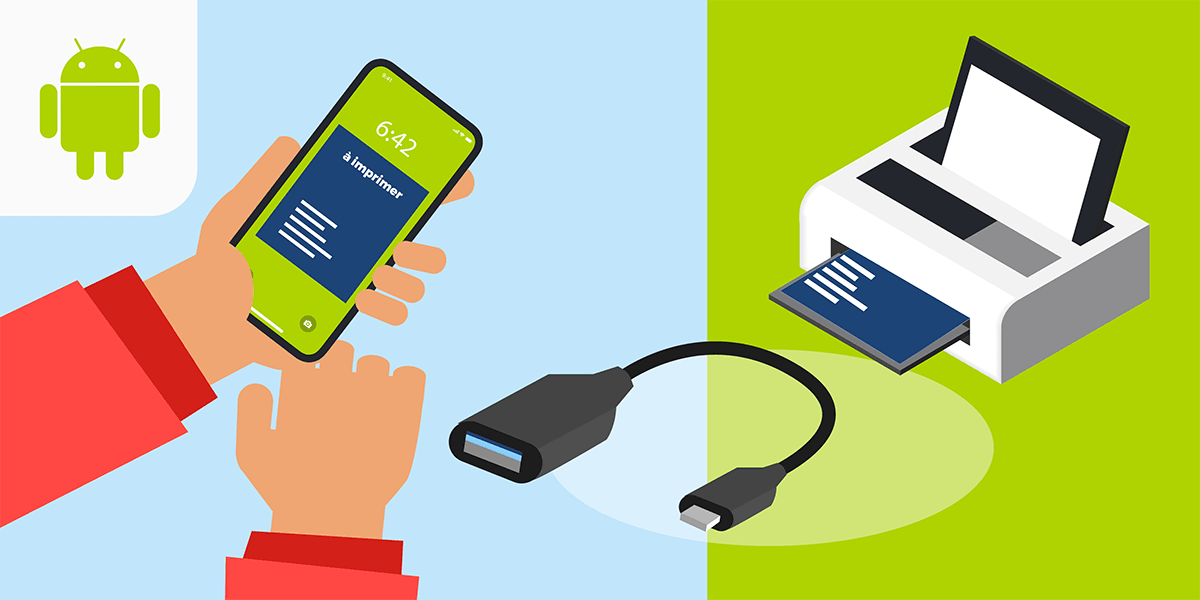
Imprimer depuis un téléphone portable Android avec une imprimante USB.
Bien que cette façon d’imprimer soit très simple à mettre en oeuvre, il faut malgré tout posséder l’adaptateur OTG, un smartphone Android, ainsi qu’une imprimante avec « USB Plug-And-Play ». Il s’agit d’une fonctionnalité qui permet d’imprimer ses fichiers d’un simple branchement de l’imprimante.
Ici aussi, il sera également nécessaire d’utiliser un service d’impression. Il peut s’agir d’un service installé de base sur le téléphone, comme c’est souvent le cas pour les appareils de la marque Samsung, de l’application dédiée de l’imprimante, ou encore d’une application tierce comme PrinterShare Impression. La démarche à suivre est alors identique à celle décrite en début de page.
Le Wi-Fi direct : une solution pour lancer une impression avec son téléphone Android sans box internet
Tous les consommateurs français ne possèdent pas de box internet à la maison. Pour eux, des solutions existent afin de pouvoir imprimer depuis leur téléphone Android. La première d’entre elles se nomme Wi-Fi Direct. Il s’agit d’une technologie méconnue qui permet, comme son nom l’indique, de relier directement son smartphone à l’imprimante, via Wi-Fi. Malgré ce nom qui fait penser aux box internet, il n’est pas nécessaire d’en posséder une pour utiliser ce procédé.
Pour pouvoir mettre en place cette solution, il faut toutefois détenir une imprimante qui est compatible avec cette technologie, et suivre une procédure d’appairage. Pour cela, il faut se rendre sur le site internet de la marque de son imprimante afin de trouver la marche à suivre. Parfois, cette dernière peut être simplifiée grâce à la technologie NFC qui permet de connecter très facilement l’imprimante au téléphone portable.
Le NFC : une technologie aux divers usages
Le NFC (Near Field Communication) est une technologie permettant l’échange de données à courte distance. Cette dernière est utile pour appairer un accessoire avec un téléphone portable, comme dans le cas des imprimantes compatibles avec cette norme. Le NFC sert toutefois à bien d’autres usages, comme le paiement sans contact, ou l’envoi de données. Il s’agit en outre des puces présentes dans les cartes de transports.
Impression Android avec NFC : une démarche facilitée
Certaines imprimantes proposent une fonctionnalité particulièrement pratique : l’impression via NFC. Pour cela, il faut disposer d’une imprimante ainsi que d’un smartphone équipés de cette technologie sans fil. Ensuite, deux solutions peuvent exister. La première est de passer par l’application du fabricant de l’imprimante, alors que la seconde consiste à utiliser celle du constructeur du smartphone. Dans les deux cas, il faut d’activer le NFC depuis le smartphone, et le Wi-Fi Direct depuis l’imprimante.
Voici la démarche à suite pour imprimer sur Android par NFC, en prenant l’exemple de l’application Samsung Mobile Print :
- activer la fonction NFC sur le téléphone portable, et la fonction Wi-Fi Direct sur l’imprimante ;
- lancer l’application Samsung Mobile Print depuis son smartphone ;
- choisir le contenu à imprimer, appuyer sur Imprimer ;
- positionner la face arrière du téléphone portable au niveau de l’autocollant « NFC » de l’imprimante, et attendre quelques secondes afin que le smartphone se connecte à cette dernière.
Imprimer en Bluetooth depuis son mobile Android
Une dernière solution existe, afin de relier son imprimante sans-fil à son téléphone sous Android. Il s’agit de la possibilité de se connecter en Bluetooth. Pour cela, il faut bien évidemment disposer d’une imprimante qui présente cette fonctionnalité.
Il est ensuite nécessaire d’activer la fonction Bluetooth sur son smartphone, et choisir de se connecter à l’imprimante en question. Le reste de la procédure à suivre s’avère à nouveau identique à celle expliquée pour l’impression Wi-Fi. Il faudra donc passer par l’application de la marque de l’imprimante, celle de son constructeur de smartphone ou enfin une application tierce.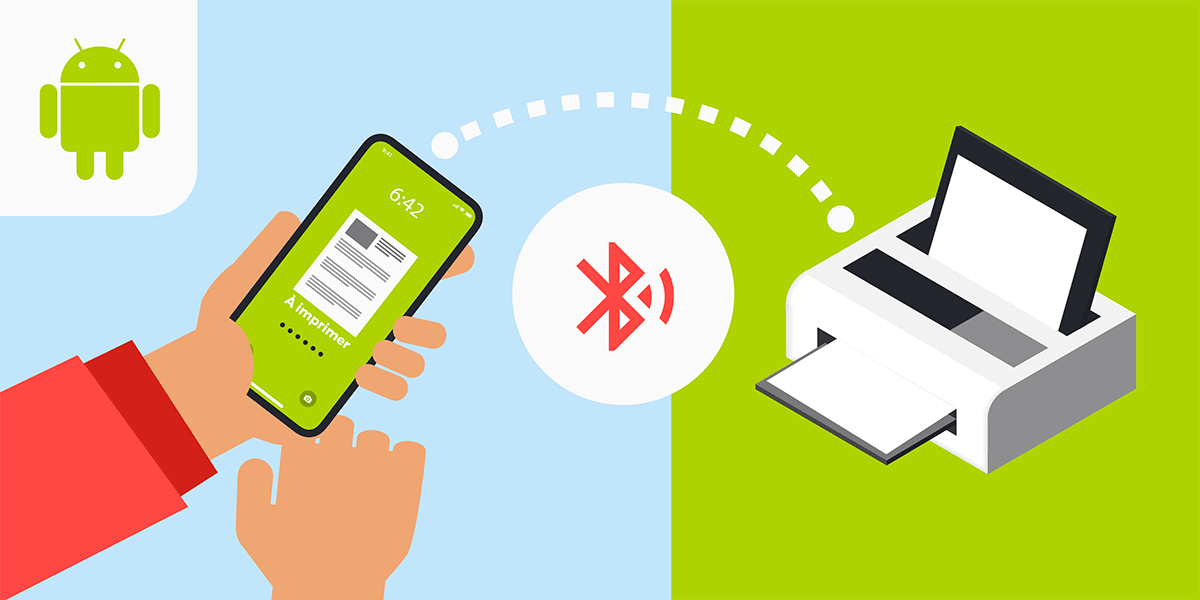
Il existe parfois la possibilité d’imprimer en Bluetooth avec son téléphone Android.
Une fois l’opération réalisée, il ne faut pas hésiter à couper le Bluetooth, ce qui permettra d’économiser la batterie de son téléphone. En conclusion, il existe donc de multiples façons de réaliser une impression à partir de son téléphone Android. Certaines se montrent simples à mettre en place, et d’autres plus compliquées.
De nos jours, la majorité des Français disposent d’une box internet. Pour les personnes dans cette situation, il reste conseillé d’utiliser l’impression via Wi-Fi, qui s’avère simple à mettre en place, et plutôt efficace. Il existe enfin d’autres solutions, comme passer par un ordinateur portable ou de bureau, ou par une tablette Android ou iOS, ou par un téléphone sous iOS, par exemple.
A lire aussi :
Problème de charge de téléphone : Entretenir, nettoyer la prise USB et/ou de chargement ?
#Comment Imprimer Un Document avec Android
#Comment Imprimer Un Document avec Android
#Comment Imprimer Un Document avec Android
#Comment Imprimer Un Document avec Android
#Comment Imprimer Un Document avec Android














![StifleStand: masquer l'application iOS Kiosque dans un dossier [iPhone & Mac]](https://thebelt.info/wp-content/uploads/2020/11/StifleStand-150x150.jpg)